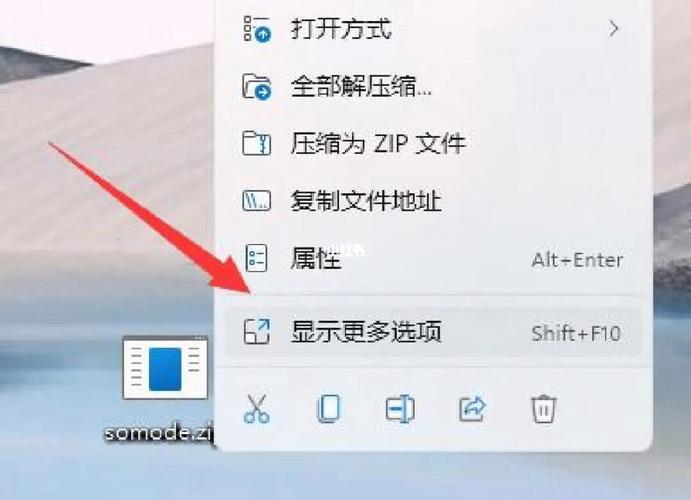在Windows上安装字体非常简单,以下是具体的步骤:
1. 下载字体文件:首先,你需要从互联网上下载你想要的字体文件。这些文件通常以`.ttf`(TrueType)或`.otf`(OpenType)格式存在。
2. 打开字体文件夹:在Windows 10中,你可以通过以下路径找到字体文件夹:`C:WindowsFonts`。
3. 将字体文件复制到字体文件夹:你可以通过拖放的方式,或者使用复制和粘贴功能,将下载的字体文件复制到`Fonts`文件夹中。
4. 安装字体:将字体文件复制到`Fonts`文件夹后,Windows会自动安装这些字体。你可以立即在字体列表中看到它们。
5. 使用字体:现在,你可以在任何支持字体的应用程序(如Word、PowerPoint等)中使用这些新安装的字体。
6. 检查字体是否安装成功:如果你不确定字体是否已成功安装,可以打开控制面板,然后点击“字体”来查看所有已安装的字体列表。
7. 卸载字体:如果你想要卸载某个字体,只需在字体列表中找到它,右键点击并选择“删除”即可。
请注意,安装字体可能需要管理员权限,如果你的账户没有管理员权限,你可能需要以管理员身份登录或请求管理员帮助你安装字体。
Windows系统安装字体全攻略

在Windows系统中,字体的选择和安装对于提升文档的美观性和可读性至关重要。本文将详细介绍如何在Windows系统中安装字体,包括下载、解压、安装以及使用技巧,帮助您轻松掌握这一实用技能。
一、寻找合适的字体资源
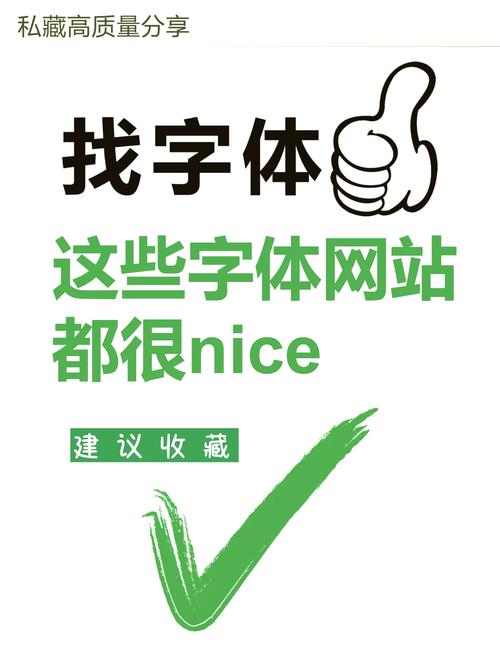
首先,您需要找到合适的字体资源。互联网上有许多提供免费和付费字体的网站,如Google Fonts、Dafont、FontSpace等。在这些网站上,您可以找到各种风格和类型的字体,满足您的个性化需求。
二、了解字体文件格式
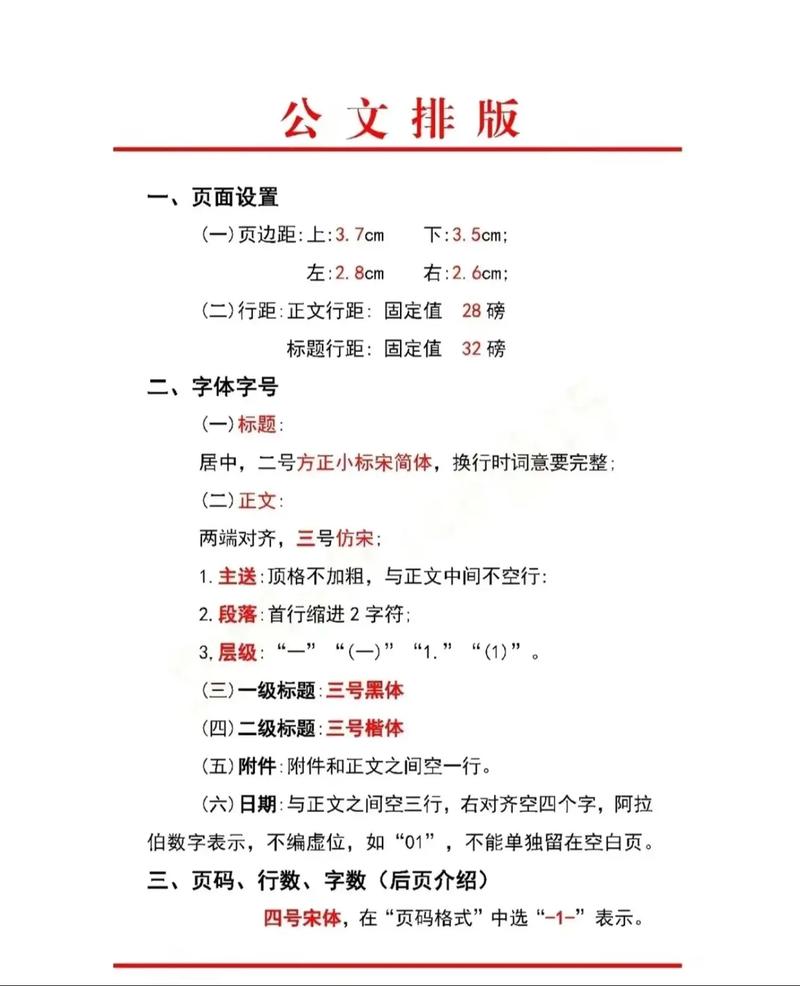
下载的字体文件通常以压缩包的形式提供,包含多种格式的字体文件,如OTF(OpenType Font)或TTF(TrueType Font)。了解这些格式有助于您正确处理字体文件。
三、解压字体文件
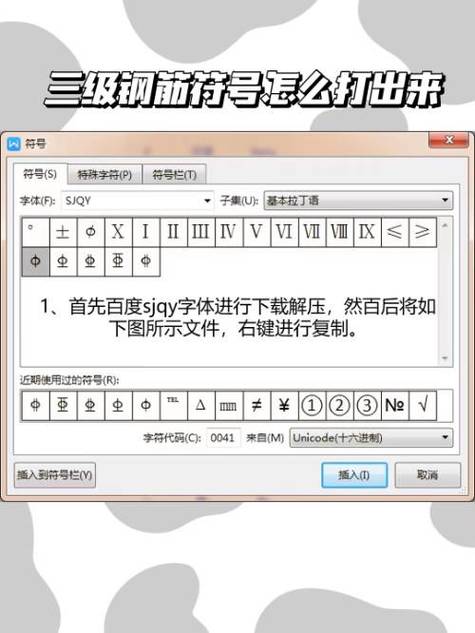
下载完成后,您需要将压缩包解压,找到所需的字体文件。解压方法很简单,右键点击压缩包,选择“解压到当前文件夹”或“提取到”等选项即可。
四、安装字体

以下是Windows系统中安装字体的几种方法:
1. 通过字体设置界面安装字体
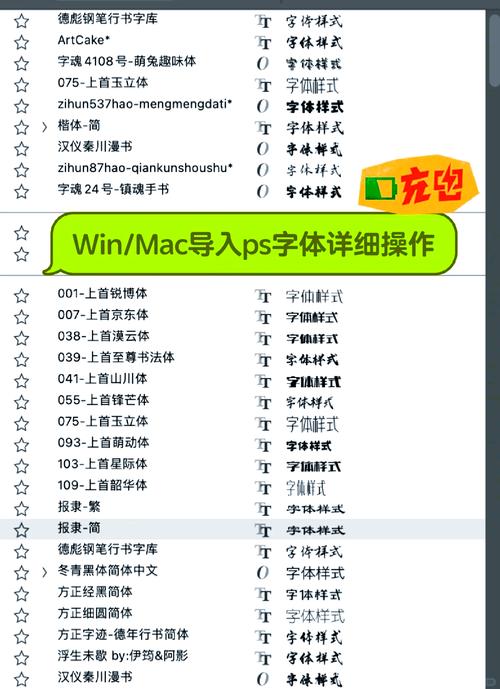
在桌面下方的搜索框中输入“字体”,然后点击“字体设置”选项。进入字体设置后,您会看到一个拖放以安装字体”的区域。此时,只需将解压出来的字体文件拖到这个区域,系统就会自动安装。
2. 通过控制面板安装字体
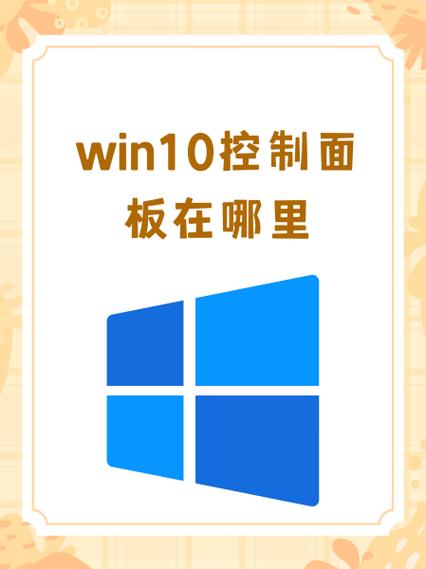
虽然控制面板在Windows 10和Windows 11中有些被隐藏,但依然可以通过搜索框找到。打开控制面板后,找到“外观和个性化”,然后点击“字体”。在字体窗口中,直接将字体文件拖到窗口中即可。
3. 通过右键菜单安装字体
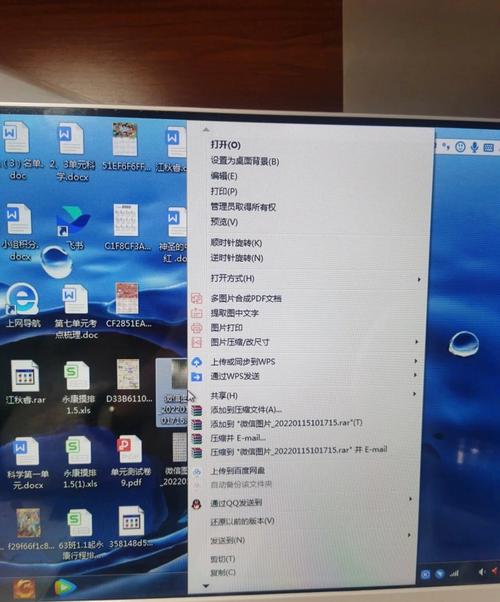
找到需要安装的字体文件,右键点击,选择“安装”即可。
4. 通过命令提示符安装字体
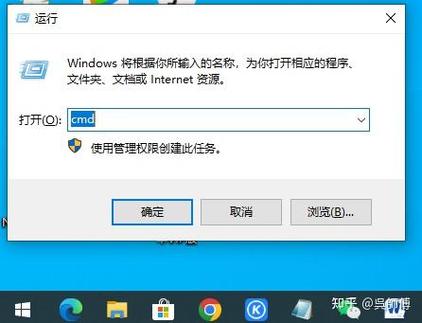
对于高级用户,可以通过命令提示符来安装字体。打开命令提示符或PowerShell,使用以下命令:
copy /y 字体文件路径 %windir%Fonts
例如,如果你的字体文件在桌面,命令可能是:
copy /y C:Users用户名Desktop新字体.ttf %windir%Fonts
五、字体管理

安装的字体会被存储在系统目录的Fonts文件夹下。您可以通过以下方式管理字体:
1. 查看已安装字体
进入C:\\Windows\\Fonts文件夹,您可以看到所有已安装的字体文件。
2. 删除字体
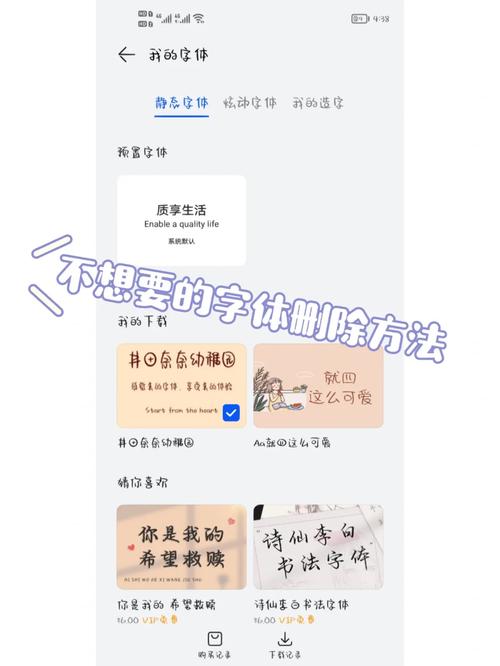
如果您想删除某个字体,只需在Fonts文件夹中找到该字体文件,右键点击并选择“删除”即可。
六、字体使用技巧

1. 字体搭配
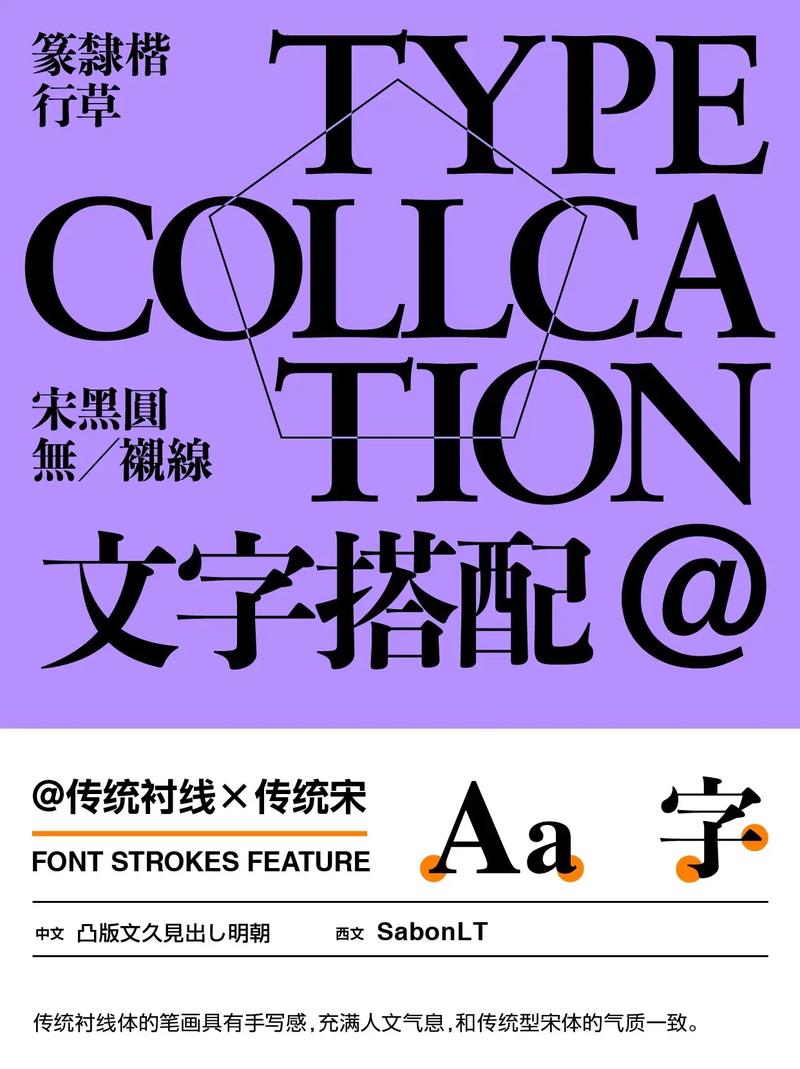
在选择字体时,注意字体之间的搭配,避免使用过多不同风格的字体,以免影响文档的整体美观。
2. 字体大小
根据文档内容和阅读距离,选择合适的字体大小,确保阅读舒适。
3. 字体颜色
合理使用字体颜色,使文档更具层次感,但避免使用过多颜色,以免造成视觉疲劳。